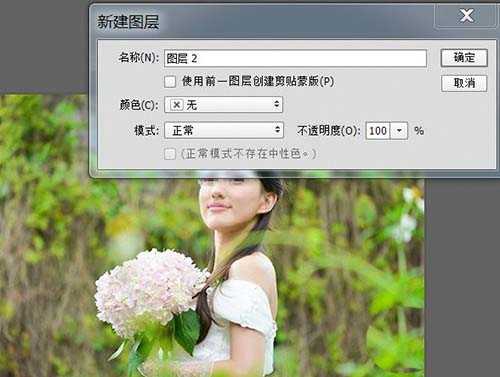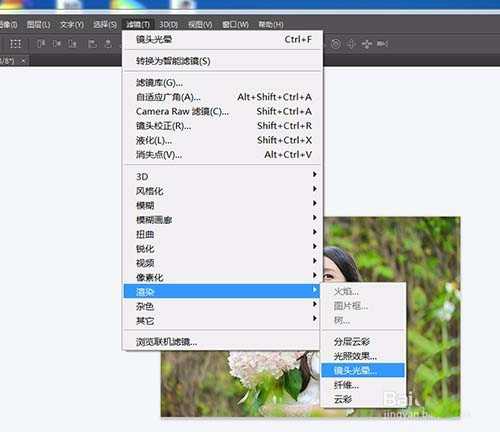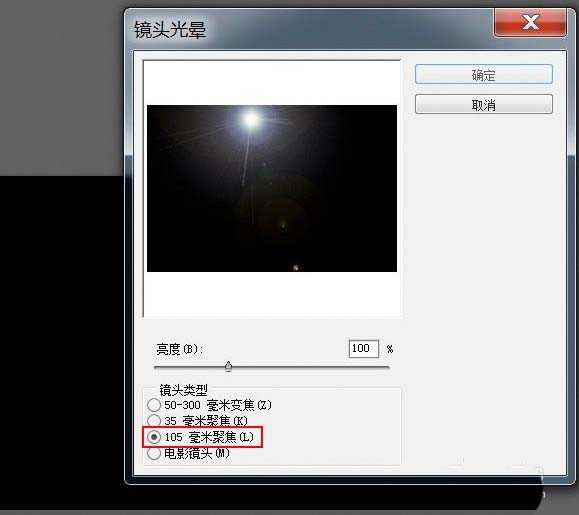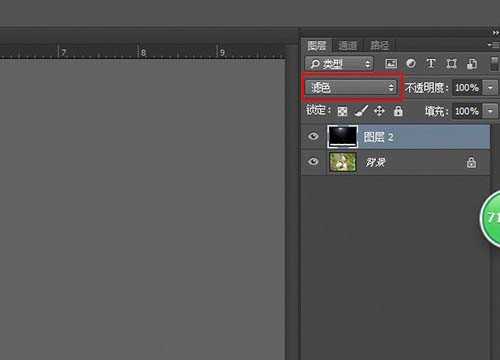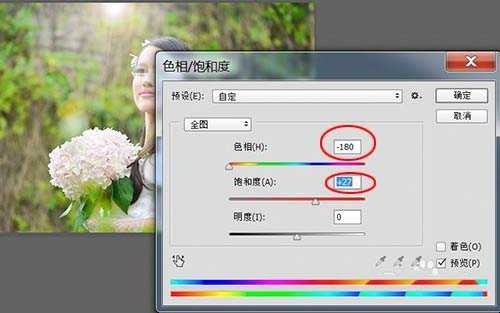明霞山资源网 Design By www.htccd.com
给照片添加光晕效果,会让照片显得更加的唯美或者梦幻,这在日系风格中经常会用到,接下来就来讲解如何利用ps制造镜头光晕效果:
- 软件名称:
- Adobe Photoshop 8.0 中文完整绿色版
- 软件大小:
- 150.1MB
- 更新时间:
- 2015-11-04立即下载
1、在ps软件中打开图片,按“ctrl+shift+N”新建图层(如图)
2、在“编辑”菜单下选择“填充”(如图),选择黑颜色(如图红框)
3、在“滤镜”菜单下单击“渲染”,选择“镜头光晕”(如图)
4、把光源移到合适的位置,然后选择合适的镜头类型并调节亮度(如图),
5、确定以后,图层模式改为“滤色”(如图),
6、如果光源太小,还可以按“ctrl+t”调整大小,如下图所示:
7、如果想改变光源的颜色,还可以按“ctrl+u”,打开“色相饱和度”,调节色相拉杆,选择合适的颜色
8、最后效果如图所示:
相关推荐:
ps怎么将照片中的小的杂物去掉?
PS怎么利用两张照片合成佛光普照效果?
ps怎么将喜欢的明星照片合成成心形图片?
标签:
ps,照片,光晕
明霞山资源网 Design By www.htccd.com
广告合作:本站广告合作请联系QQ:858582 申请时备注:广告合作(否则不回)
免责声明:本站文章均来自网站采集或用户投稿,网站不提供任何软件下载或自行开发的软件! 如有用户或公司发现本站内容信息存在侵权行为,请邮件告知! 858582#qq.com
免责声明:本站文章均来自网站采集或用户投稿,网站不提供任何软件下载或自行开发的软件! 如有用户或公司发现本站内容信息存在侵权行为,请邮件告知! 858582#qq.com
明霞山资源网 Design By www.htccd.com
暂无评论...